
جدول المحتويات:
- مؤلف John Day [email protected].
- Public 2024-01-30 07:41.
- آخر تعديل 2025-01-23 12:54.

هل أردت يومًا أن تجعل بابك مفتوحًا تلقائيًا كما هو الحال في أفلام الخيال العلمي؟ يمكنك الآن اتباع هذا Instructable
في هذا الدليل ، سنبني بابًا يمكن فتحه وإغلاقه تلقائيًا دون لمس الباب. سوف تكتشفك المستشعرات فوق الصوتية الموجودة على الباب من مسافة 50 سم وستفتح الباب تلقائيًا. ليس عليك أن تلمس الباب ، فستفعل كل شيء تلقائيًا!
** إذا كنت تحب هذه التعليمات ، يرجى التصويت لي في المسابقة !! **
للحصول على عرض توضيحي ، تحقق من فيديو Youtube
www.youtube.com/watch؟v=A_yJqOZcIQ0
لهذا المشروع نحتاج:
1x اللوح
1x اردوينو
1x محرك كهربائي (أنا أستخدم محرك زجاج أمامي قديم من VW Golf 3)
1x مصدر طاقة للكمبيوتر
2x جهاز استشعار بالموجات فوق الصوتية
قطعة من المعدن (يمكن أن تكون من الخشب ولكنها تكون أقل قوة).
زوجان من الأسلاك
يمكن الحصول على كل هذه الأجزاء بأقل من 20 دولارًا.
الخطوة 1: احصل على المحرك الكهربائي وقم بتثبيته

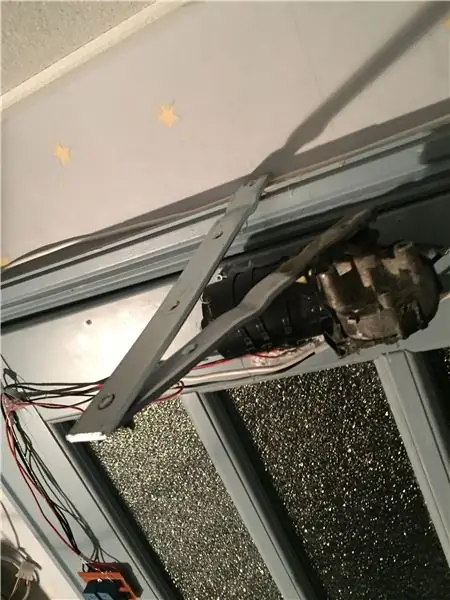

اختيار المحرك
بادئ ذي بدء ، نحتاج إلى محرك كهربائي. من المهم جدًا أن يكون للمحرك الكهربائي الكثير من عزم الدوران وسرعة منخفضة. هذا هو السبب في أنني أستخدم محرك ممسحة الزجاج الأمامي. أي محرك ممسحة الزجاج الأمامي من أي سيارة سيفي بالغرض. يمكنك أيضًا استخدام محرك تيار مستمر آخر لديك ، ولكن تأكد فقط من أنه يحتوي على عزم دوران كافٍ لتحريك الباب.
قوة المحرك
يمكن لمحرك 12 فولت DC الذي أستخدمه استخدام ما يصل إلى 12 أمبير من الطاقة. هذا هو السبب في أنها قوية جدًا ولكنها تحتاج الآن إلى مصدر طاقة قوي لتشغيلها. هذا هو المكان الذي يأتي فيه مصدر طاقة الكمبيوتر. أنا أستخدم مصدر طاقة 300 واط ولكن شيئًا أقل / أعلى من ذلك يمكن أن يعمل أيضًا. سيعطي 12 أمبير على سكة 12 فولت وهو الكثير لمحرك DC الخاص بنا. للحصول على الطاقة منه ، يتعين علينا أولاً قص السلك الأخضر بسلك أسود. سيعمل هذا بمثابة زر الطاقة. بدونها لن يبدأ مزود الطاقة. تحقق من الصورة أعلاه لمعرفة الأسلاك وكيفية تقصيرها.
آلية الباب
لفتح الباب ، نحتاج إلى بناء آلية. تحقق من الصور أعلاه. يتكون من قطعتين معدنتين. أحدهما 20 سم والآخر 25 سم. من المحتمل أيضًا أن تكون مصنوعة من الخشب ولكني لست متأكدًا من مدى قوتها. من المهم أن تكون هناك نقطتان يمكن أن تتحركا. أحدهما هو المكان الذي تتصل فيه القطعتان ببعضهما البعض والآخر هو المكان الذي تتصل فيه القطعة الأطول بعمود الباب. يجب تثبيت الجانب الآخر من القطعة الأصغر على المحرك الكهربائي. لأنني أستخدم الأجزاء المعدنية التي قمت بلحامها على المحرك. قد يبدو هذا غير واضح بعض الشيء ولكن إذا شاهدت الفيديو ، فسيكون كل شيء واضحًا.
تصاعد
بعد الانتهاء من الآلية ، تحتاج إلى تثبيتها على بابك. لقد فعلت ذلك عن طريق الشد أولاً في بعض البرغي أعلاه حيث يحتاج المحرك إلى الذهاب. ثم حصلت على بعض العلاقات المضغوطة وربطت المحرك بهذه البراغي. بعد ذلك ، استخدمت الكثير من الغراء الساخن للتركيب في التعقيد. لقد قمت بتركيب المحرك على بعد حوالي 10 سم على يمين مركز الباب وقمت بتركيب القطعة الطويلة من الآلية على بعد بضعة سم إلى يمين مركز عمود الباب.
هذا هو الجزء الأصعب من المشروع. إذا وجدت أن المحرك لا يحتوي على طاقة كافية لفتح الباب أو أن الباب لا يفتح تمامًا ، فحاول تغيير موقع المحرك أو تغيير طول قطع الآلية.
الخطوة 2: احصل على Arduino Ready


بصفتي عقول هذا المشروع ، أستخدم Arduino UNO. سيعمل أي جهاز آخر متوافق مع Arduino مثل Arduino nano.
يتعين علينا أولاً تنزيل الكود الذي يمكن العثور عليه على جيثب الخاص بي:
github.com/sieuwe1/AutomaticDoor
انقر فوق الزر استنساخ / تنزيل وانقر فوق تنزيل بتنسيق ZIP.
ثم قم بفك ضغط الحزمة وافتح ملف AutomaticDoor.ino باستخدام Arduino IDE.
ثم قم بتحميل الكود على لوحة اردوينو
في Arduino IDE ، يمكنك رؤية الكود. يوجد أعلاه في الكود جزء التكوين تمامًا كما في الصورة أعلاه. هناك واحد مهم للغاية وهو متغير MotorDelay. هذا يقرر كم من الوقت يحصل المحرك على الطاقة. كلما زاد هذا المتغير ، كلما زاد دوران المحرك ، وكلما زاد دوران المحرك ، زاد فتح الباب. لذلك إذا لم يفتح الباب بالكامل أو إذا اصطدم بشيء ما ، لأنه إذا انفتح على الكثير ، فغيّر هذا المتغير. ثم قم بتحميل الكود مرة أخرى ومعرفة ما إذا كان يعمل بشكل صحيح الآن.
الخطوة 3: جعل جهاز التحكم وسلك كل شيء
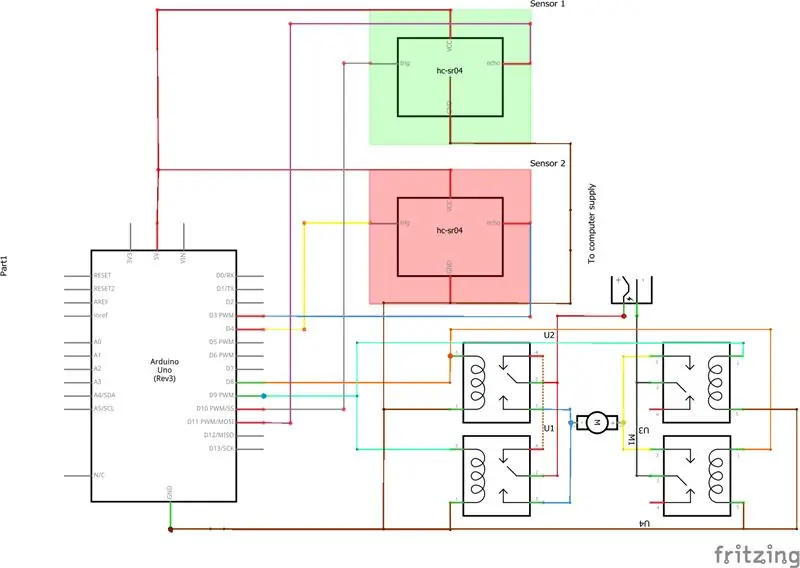
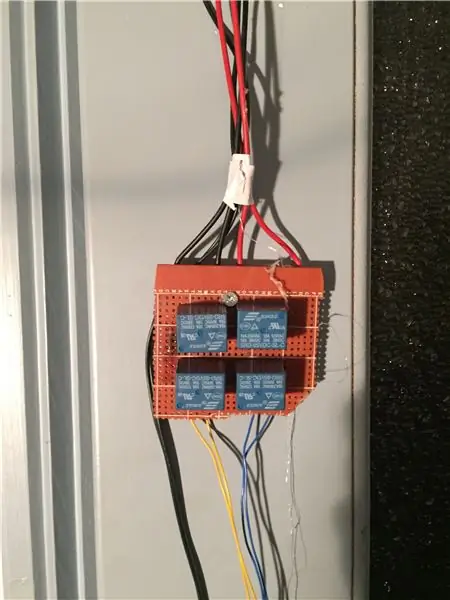
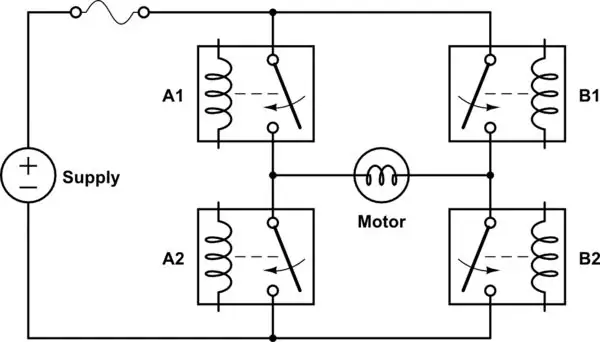

H- جسر
للتحكم في حركة محرك التيار المستمر ، يتعين علينا بناء وحدة تحكم في المحرك. لهذا نستخدم تكوين H-bridge كما في الصور أعلاه. لقد قمت ببناء جسر H باستخدام مرحلات 5 فولت ولكن يمكنك أيضًا استخدام 4 قنوات موسفيت N. فقط قم ببنائه مثل التخطيطي أعلاه وتأكد من استخدام الأسلاك السميكة ومكونات التيار العالي. إذا كنت تستخدم mosfets ، فإنني أوصي باستخدام IRFZ44n لأنها تعمل على مستوى المنطق.
بعد اكتمال جسر H ، نحتاج إلى توصيل سلكين. قم بتوصيل دبابيس الملف من المرحل (باتباع الصورة الثانية أعلاه) A1 و B2 معًا و B1 و A2 معًا. إذا كنت تقوم بإنشاء جسر Mosfet H ، فقم بتوصيل دبابيس البوابة معًا كما هو الحال في جسر التتابع H.
إذا كنت لا تزال لا تفهم جسر H ، فراجع هذا الفيديو أدناه.
www.youtube.com/watch؟v=iYafyPZ15g8
تخطيطي
الآن لدينا جسر H نحتاج إلى توصيله بـ Arduino. اتبع التخطيطي في الصور وقم بتوصيل كل الأشياء الأخرى.
إذا كنت قد قمت بتوصيل كل شيء بالأسلاك ، فضع أحد المستشعرات فوق الصوتية على جانب واحد من الباب والآخر على الجانب الآخر.
إذا كان الباب مفتوحًا أثناء الحاجة إلى الإغلاق وبطريقة أخرى ، فقم بتبديل الأسلاك على الدبوس 8 و 9
الخطوة 4: انتهى بك


آمل ألا يكون الأمر صعبًا. إذا كنت قد فعلت كل شيء بشكل صحيح ، فلديك الآن باب SciFi الخاص بك! إذا كان هناك شيء ما لا يزال لا يعمل ، فأرسلت لي رسالة ، يسعدني تقديم المساعدة.
سيحصل هذا المشروع على تحديث حيث سيتم فتح الباب تلقائيًا عندما تقول: "مرحبًا Cortana ، يرجى فتح الباب". لذا ترقبوا ذلك
في غضون ذلك ، تحقق من مشاريعي الأخرى التي تتضمن أيضًا أتمتة المنزل.
موصى به:
Arduino ، مراقبة فتح الباب عبر Gmail: 6 خطوات

Arduino ، مراقبة فتح الباب عبر Gmail: في هذا البرنامج التعليمي ، سأوضح لك كيفية اكتشاف حدث فتح الباب وإرسال إشعار عبر Gmail باستخدام Arduino Uno. إذا كنت مبتدئًا ، فيمكنك التعرف على wifi والمستشعر في Arduino - WiFi و Arduino - دروس تعليمية عن مستشعر الباب
أتمتة المنزل من Arduino ، جهاز فتح الباب الأوتوماتيكي: 6 خطوات

Arduino Home Automation ، Automatic Door Opener: قم بالتسجيل في دورة "الإلكترونيات باختصار" الخاصة بي هنا: https://www.udemy.com/electronics-in-a-nutshell/؟couponCode=TINKERSPARK المشاريع ودروس الإلكترونيات: https://www.youtube.com/channel/UCelOOR
حفظ لقطات الشاشة تلقائيًا في Windows باستخدام برنامج Python النصي: 4 خطوات

حفظ لقطات الشاشة تلقائيًا في Windows باستخدام برنامج Python Script: عادةً في Windows ، لحفظ لقطة شاشة (طباعة شاشة) نحتاج أولاً إلى التقاط لقطة شاشة ثم فتح الطلاء ، ثم لصقها ثم حفظها أخيرًا. الآن ، سوف أعلمك كيفية إنشاء برنامج بيثون لأتمتة هذا البرنامج ، سيقوم هذا البرنامج بإنشاء ملف مطوي
كاشف مستوى الضوء LDR: فتح وإغلاق العيون: 6 خطوات

كاشف مستوى الضوء LDR: فتح وإغلاق العيون: مرحبًا بالجميع ، آمل أن تكون هذه التعليمات ترضيك. سيتم استقبال أي شك أو تعليق أو تصحيح بشكل جيد. تم تحقيق هذه الدائرة كوحدة تحكم لتوفير معلومات حول مقدار الضوء الموجود في المناطق المحيطة ، من أجل المشاركة
شارك كلمة مرور Wifi الخاصة بك تلقائيًا باستخدام رموز QR: 4 خطوات

شارك كلمة مرور Wifi الخاصة بك تلقائيًا باستخدام رموز QR: في هذا التعليمات ، سنتعلم كيفية إنشاء رمز QR يربط ضيوفك بشبكة Wifi دون أي جهد. الإنترنت ضرورة. بمجرد أن نذهب إلى مكان ما ، فإن أول شيء نحتاجه هو الوصول إلى شبكة Wifi. سواء كانت تستضيف حفلة ودية
